Come migliorare la qualità del suono degli AirPods Pro

Se sei un utente AirPods Pro, sai che la qualità del suono è un grande miglioramento rispetto agli AirPods standard. Ma sapevi che ci sono modi per migliorare i germogli
La modalità di sospensione è una delle funzioni importanti fornite dal sistema operativo Windows . Quando metti il tuo sistema in modalità di sospensione, questo utilizza un consumo energetico molto ridotto e anche il tuo sistema si avvia più velocemente. Questo ti aiuta anche a tornare da dove avevi interrotto all'istante.

I problemi con la funzionalità della modalità di sospensione di Windows 10:
Il computer che non entra in modalità di sospensione è uno dei problemi più comuni affrontati dagli utenti di Windows. Di seguito sono riportate le situazioni in Windows 10 in cui il sistema potrebbe rifiutare di passare alla modalità di sospensione o l'interruttore o l'interruttore della modalità di sospensione che si accende/spegne in modo casuale.
Potresti dover affrontare tale situazione e problemi a causa di una configurazione errata delle tue opzioni di alimentazione. Per questo, devi configurare le impostazioni delle opzioni di alimentazione in base alle tue esigenze in modo che il tuo sistema vada in modalità di sospensione senza riscontrare i problemi sopra menzionati.
Contenuti
Assicurati di creare un punto di ripristino nel caso qualcosa vada storto.
1. Vai al pulsante " Start " ora fai clic sul pulsante Impostazioni ( icona a forma di ingranaggio ).

2. Fare clic sull'icona Sistema, quindi selezionare " Alimentazione e sospensione ", oppure è possibile cercarlo direttamente dalla ricerca delle impostazioni.

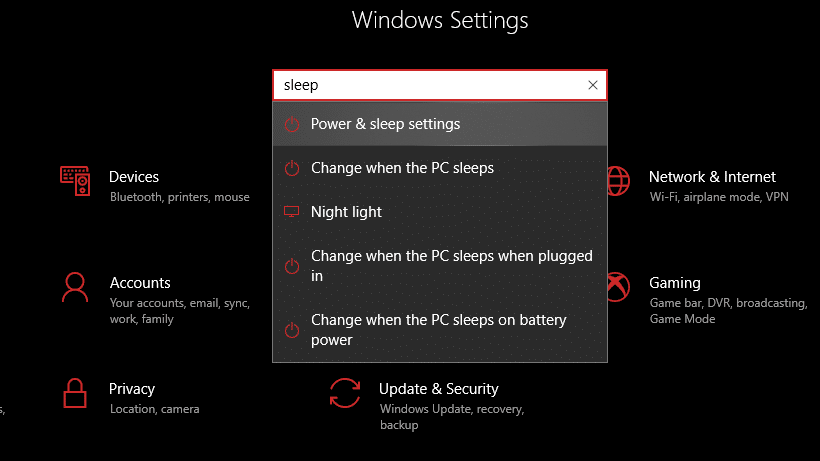
3. Assicurati che l' impostazione “ Sleep ” del tuo sistema sia impostata di conseguenza.
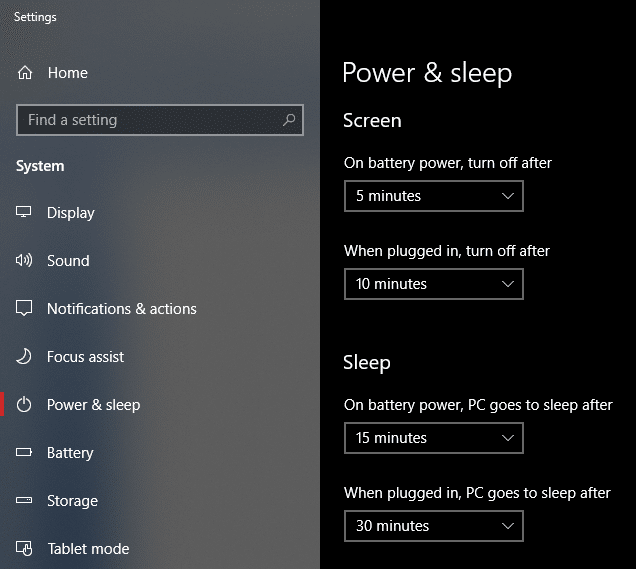
4. Fare clic sul collegamento " Impostazioni di alimentazione aggiuntive " nel riquadro della finestra di destra.
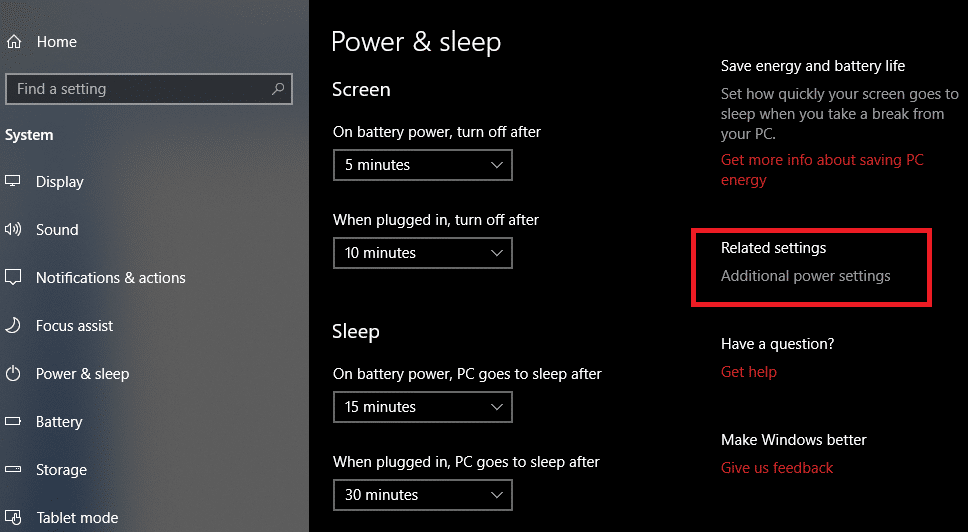
5. Quindi fare clic sull'opzione " Modifica impostazioni piano " accanto al piano di alimentazione attualmente selezionato.

6. Quindi, fare clic sul collegamento " Modifica impostazioni avanzate di alimentazione " in basso.

7. Dalla finestra " Opzioni risparmio energia ", espandere tutte le impostazioni per assicurarsi che il sistema sia configurato correttamente per consentire al sistema di passare alla modalità di sospensione.
8. Se non sai o non vuoi creare un pasticcio modificando le impostazioni di cui sopra, fai clic sul pulsante " Ripristina impostazioni predefinite del piano " che alla fine riporterà tutte le tue impostazioni a quelle predefinite.
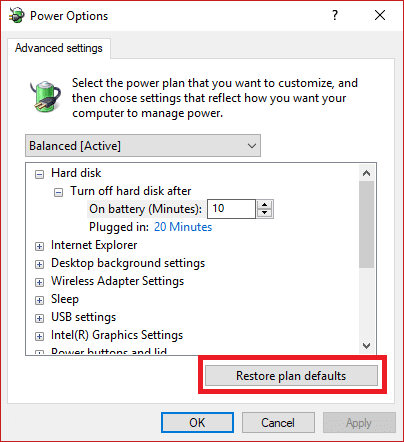
Riavvia il PC per salvare le modifiche e verifica se riesci a risolvere il problema Il computer non va in modalità di sospensione in Windows 10 , in caso contrario passa al metodo successivo.
1. Fare clic sul pulsante " Start " e cercare " dispositivo ".

2. Scegli " Gestione dispositivi " e fai clic su di esso per aprire l'utilità.
3. Ora, espandi la struttura gerarchica dell'opzione " Mouse e altri dispositivi di puntamento ".
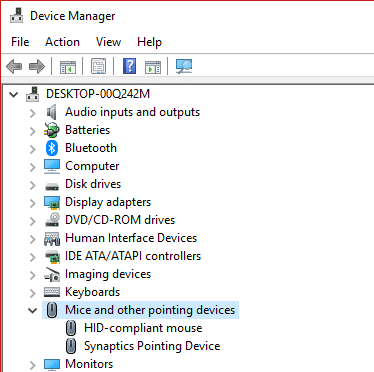
4. Fare clic con il tasto destro del mouse in uso e selezionare " Proprietà " dal menu contestuale.
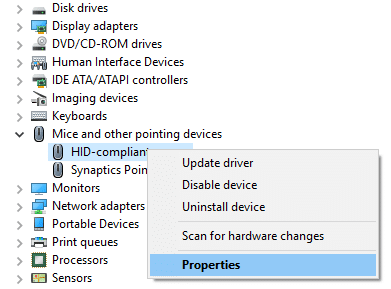
5. Passare alla scheda " Gestione alimentazione ".
6. Quindi deselezionare la casella " Consenti a questo dispositivo di riattivare il computer " e fare clic su OK per salvare le modifiche.
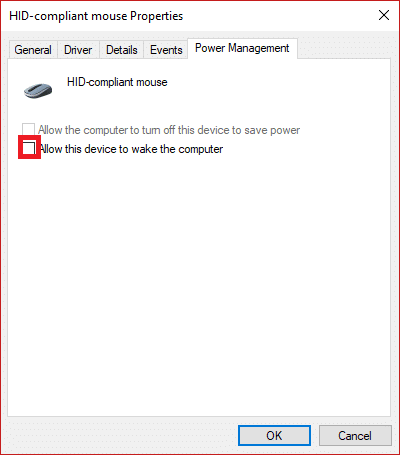
I passaggi per la risoluzione utilizzando gli adattatori di rete sono gli stessi del Metodo 2 e solo tu devi selezionarlo nell'opzione "Schede di rete".
1. Premi il tasto Windows + R, quindi digita devmgmt.msc e premi Invio per aprire Gestione dispositivi.

2. Ora cerca l' opzione " Schede di rete " e fai clic su di essa per espandere.
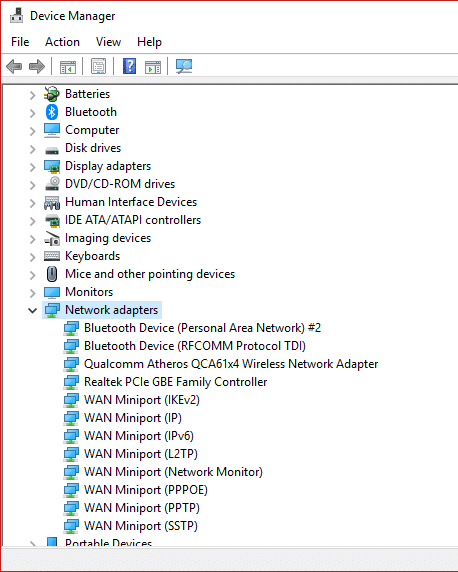
3. Dai una rapida occhiata sotto ciascuna delle opzioni secondarie. Per questo, devi fare clic con il pulsante destro del mouse su ciascun dispositivo e scegliere " Proprietà ".
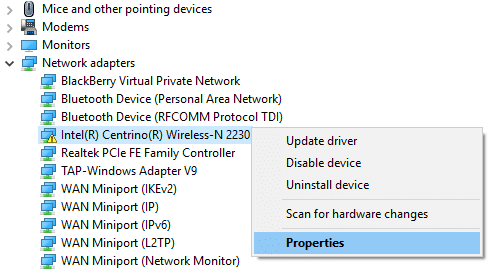
4. Ora deseleziona " Consenti a questo dispositivo di riattivare il computer " e quindi fai clic su OK per salvare le modifiche per ciascuna scheda di rete esistente mostrata nell'elenco.
Se c'è ancora un problema che risiede nel tuo sistema Windows 10 per quanto riguarda la modalità di sospensione, allora potrebbe esserci uno script o un programma costantemente in esecuzione sul tuo sistema che mantiene il tuo sistema attivo, o potrebbe esserci un virus che non consente al tuo sistema di andare a modalità di sospensione e utilizzando l'utilizzo della CPU. Per risolvere questo problema, esegui una scansione antivirus completa del sistema, quindi esegui Malwarebytes Anti-Malware .
Consigliato:
Spero che questo articolo ti sia stato utile e che tu abbia facilmente risolto il problema del computer non andrà in modalità sospensione in Windows 10 , ma se hai ancora domande su questa guida, non esitare a farle nella sezione dei commenti.
Se sei un utente AirPods Pro, sai che la qualità del suono è un grande miglioramento rispetto agli AirPods standard. Ma sapevi che ci sono modi per migliorare i germogli
Amazon si è guadagnata un posto come il marchio di e-commerce più importante al mondo. Gli acquirenti online scelgono Amazon per i suoi vantaggi allettanti, come la generosità
Lo fanno tutti; scatti una bella foto di tuo figlio mentre fa qualcosa di emozionante o l'immagine perfetta del prodotto per la tua inserzione su eBay, e poi quando
Probabilmente hai riscontrato il messaggio di errore "Impossibile completare l'azione perché il file è aperto" quando tenti di rinominare, trasferire o eliminare un file
Terraria è piena di oggetti, armi ed equipaggiamento preziosi che puoi utilizzare per rafforzare il tuo personaggio. Una delle armi più versatili all'inizio del gioco è il
TikTok si concentra principalmente su brevi video. Tutto è iniziato con video di 15 secondi in cui i creatori si mostravano per lo più ballando, sincronizzando le labbra e provando
Per quanto divertente possa essere gestire e moderare il tuo server Discord, potresti voler portare a bordo alcuni bot per aiutarti con le attività di amministrazione o semplicemente inserire
Sei un fan degli anime ma vuoi guardarli gratuitamente su Crunchyroll? Siamo spiacenti, non vale più la pena provarlo senza un abbonamento premium. Con oltre
Con la possibilità di guadagnare sempre e ovunque e di impostare il tuo programma, diventare un autista con Lyft o Uber sembra un buon affare. Ma se lo sei
Quando hai finito una buona parte di una presentazione di Presentazioni Google e decidi di utilizzare un carattere diverso, potresti rimanere frustrato. Se hai creato
I link di condivisione di GroupMe rappresentano un modo semplice per invitare le persone a unirsi ai tuoi gruppi. Tuttavia, potresti generare un collegamento di condivisione non valido o ricevere errori durante la procedura
Le app predefinite forniscono funzionalità decenti ma potrebbero non essere all'altezza degli standard. Fortunatamente, ci sono molte applicazioni di alto livello che forniscono
Le storie di Instagram sono un grande successo tra gli utenti di tutto il mondo. Sono creativi, personalizzabili e garantiscono un ottimo intrattenimento. Questo è il motivo per cui sono altrettanto divertenti
Gridare alla TV potrebbe effettivamente avere qualche effetto in futuro poiché la BBC ha collaborato con Microsoft per sviluppare una versione sperimentale di iPlayer con
Se disponi di un'area di lavoro GoDaddy e di un tuo dominio, è opportuno impostare un indirizzo email corrispondente. Ciò conferisce alla tua attività un aspetto professionale e
Le storie di Instagram sono diventate il metodo di riferimento per aumentare il coinvolgimento e fornire ai follower contenuti dietro le quinte o spontanei. Da allora
Google Maps può mostrare informazioni geografiche di qualsiasi portata, da interi paesi fino alle singole case. Da quando Google ha aggiunto l'opzione Street View, ora
Che si tratti di creare un contenuto divertente abbinato a una melodia alla moda di TikTok o uno snippet promozionale che mostri il tuo marchio, CapCut può aiutarti a farlo nel modo giusto.
Se trascorri molto tempo online, è probabile che ti sia imbattuto nel captcha umano di Cloudflare. Questa misura di sicurezza ha diverse cause,
Se usi Instagram quotidianamente, probabilmente hai riscontrato almeno una volta un bug o un problema di errore di Instagram. Sebbene centinaia di messaggi di errore di Instagram


















